Tp link tapo c310 подключение к видеорегистратору

К моменту публикации продажи уже стартовали. Средняя стоимость составляет 3 599 рублей.
TP-LINK Tapo C310 обзор
Комплектация

Внешний вид

Окрашен корпус в нейтрально белый цвет. Не привлекает внимание при фиксации на стене или потолке.

Он защищен от попадания воды, грязи и пыли. Также камеру можно эксплуатировать в условиях суровых российских зим.

По краям у TP-LINK Tapo C310 расположены несъемные Wi-Fi антенны. Работает в распространённом диапазоне 2.4 ГГц.

Также камера поддерживает проводное подключение. Гнездо RJ-45 у нее также защищено от попадания воды. Это же касается силового гнезда. В комплекте идет адаптер питания с запасом по длине кабеля.

На лицевой стороне по центру объектив, расположенный под защитным стеклом. По краям от него ИК-диоды, отвечающие за подсветку при съемке в ночное время.

Оснащена как микрофоном, так и динамиком. Поддерживается технология двусторонней аудиосвязи. Установив ее в частном доме перед входом, можно будет общаться с курьерами и гостями при нахождении за пределами дома.

Есть слот для карты памяти. Он находится в скрытой зоне. Несанкционированный доступ к ней ограничен.

Крепится на стене с помощью саморезов или дюбелей, они также идут в комплекте.
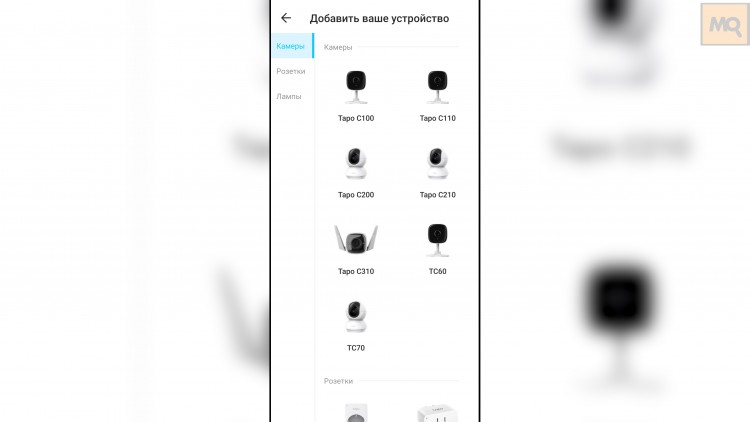
Главный экран в виде плиток с отображением добавленных устройств и камер по комнатам. Есть опция добавления в избранное часто используемых устройств.
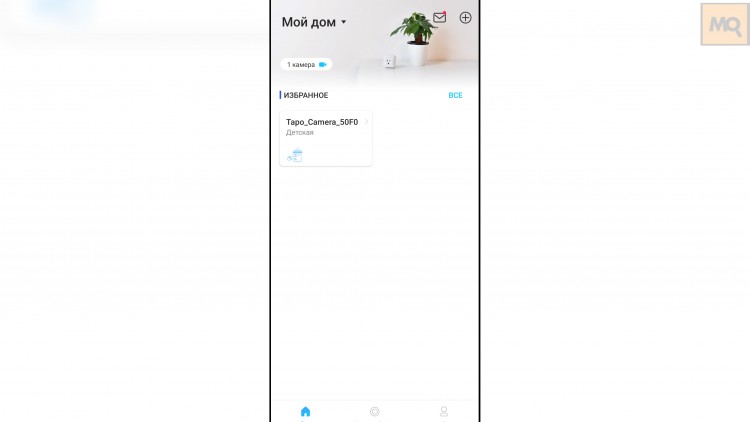
Вкладка под создание сценариев. Тут уже есть примеры готовых вариантов под часто используемые действия. В них можно связывать действия для разных типов устройств.
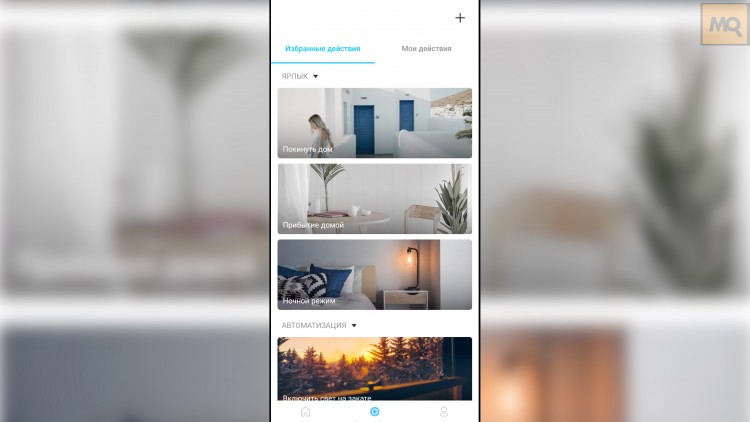
Проверка актуальности прошивки и ее обновление по необходимости.
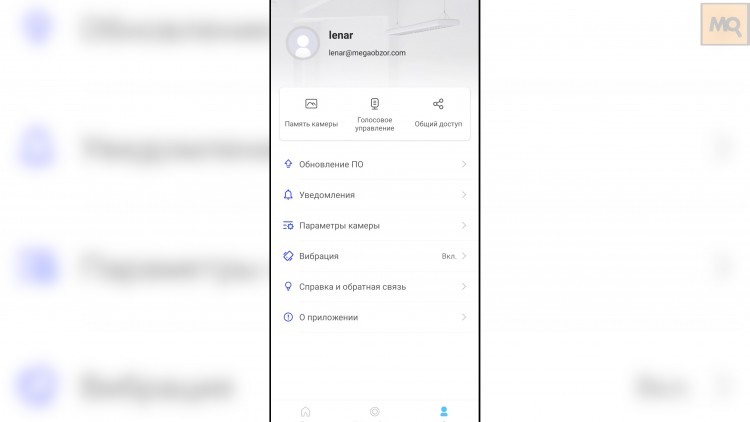
Расширение доступа к камере. Голосовое управление. Просмотр файлов в памяти.
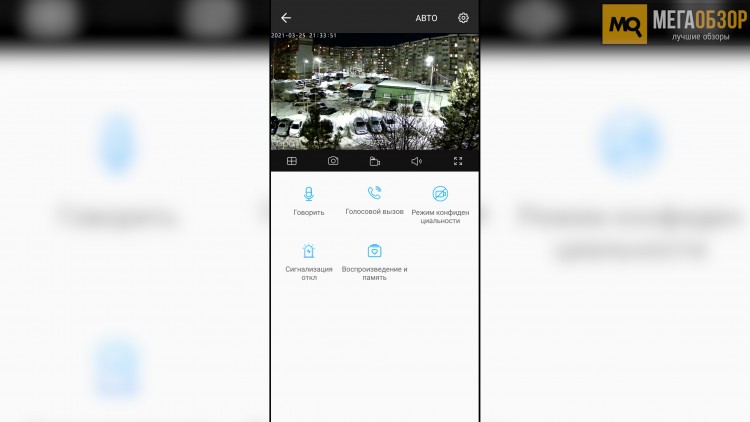
В окне управления TP-LINK Tapo C310 выводится потоковое изображение с камеры. Кнопки двусторонней голосовой связи, отправки голосового сообщения, режим конфиденциальности, режим охраны.
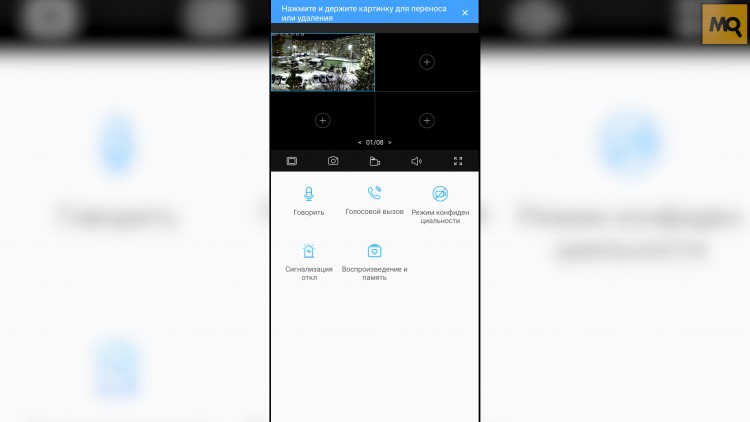
Несколько камер можно выводить сеткой. Удобно, когда требуется организация видеонаблюдения с нескольких точек.
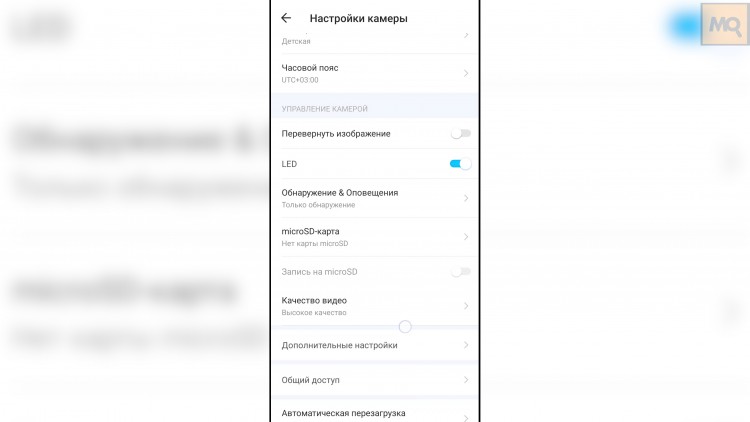
В разделах настроек переворачивается изображение, выключается индикация, включается обнаружение движения. Форматирование карты памяти, качество записи. Настройка дополнительных параметров.
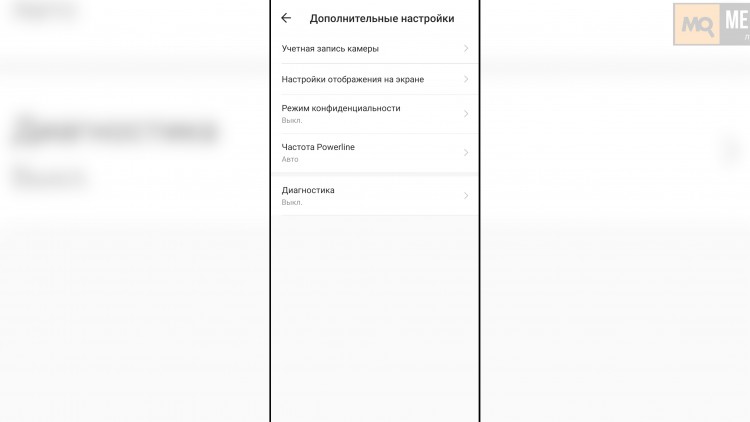
При обнаружении движения камера присылает push-уведомления.
Тесты
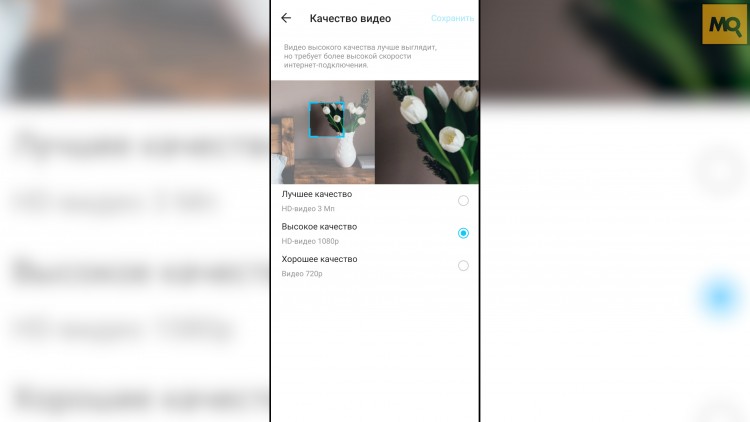
Соединение с камерой зашифровано. Передающееся изображение и видео зашифрованы. Хранить файлы можно на карте памяти или в облачном сервисе. Нужные файлы переносятся в память смартфона.
Особенностью камеры является встроенная функция облачного видеонаблюдения, благодаря которой смотреть за помещением можно в режиме онлайн удаленно через интернет. Это удобно как для домашнего, так и офисного использования. Кроме того, сетевая камера Tapo C200 умеет снимать видео в высоком разрешении HD 1080P, что делает видеонаблюдение эффективнее.
Комплектации и упаковка
Поскольку это новинка, которая поставляется из-за границы, упаковку не успели полностью адаптировать для российского рынка. Все надписи на ней на английском языке, кроме наклейки на лицевой стороне с перечислением основных характеристик.
Из коробки достаем шнур питания с адаптером, набор для крепления на стену или потолок, трафарет для сверления отверстий и инструкцию.
Внешний вид
Обзор камеры TP-Link Tapo C200 хотелось бы начать с внешнего вида. По размеру она оказалась относительно небольшой по сравнению с другими аналогичными моделями.
Инженерам ТП-Линк удалось удачно разместить поворотный механизм внутри подставки, благодаря чему уменьшились общие габариты устройства. Также здесь отсутствует внешняя антенна, которая занимает дополнительное пространство.
Внешний шар, внутри которого размещается объектив поворотной камеры одновременно является скрытой защитой слота под карту памяти. Если не знать о его наличии в Tapo C200, то про то, что камера умеет записывать видео, можно вообще не догадаться.
Получить доступ к разъему можно только при настройке камеры через мобильное приложение с телефона. Рядом с ним так же в скрытом месте размещена кнопка сброса настроек.
Никаких внешних портов, кроме входа для питающего провода, нет. В том числе, отсутствует и разъем WAN/LAN для кабельного подключения к интернету. TP-Link Tapo C200 полностью заточена под работу через wifi роутер.
На нижней части производитель не поскупился на отдельные прорезиненные ножки для того, чтобы камера не скользила по горизонтальной поверхности. Здесь же есть прорези для установки на отдельное крепление из комплекта.
Отзыв
Если дать общую оценку по удобству использования сетевой камеры Tapo C200, то она отлично подойдет для настройки видеонаблюдения не только в квартире, но и в большом доме или офисе. Ведь подключить к системе умного дома TP-Link можно не одну, а сразу несколько подобных IP камер. И вести наблюдение за помещением онлайн одновременно с разных точек.
Причем, выполнить установку и подключение ее к wifi сети роутера и интернету сможет любой новичок, никогда ранее ничем подобным не занимавшийся. Ведь все, что нужно, это пройти легкий процесс регистрации в сервисе и добавить камеру C200 в приложение Tapo по беспроводной сети.
А достаточно широкий набор различных функций позволит максимально адаптировать их работу под ваши потребности. Cтоимость же Tapo C200 весьма демократичная, при том, что она может транслировать и записывать видео в разрешении HD 1080P. Если учесть еще и наличие поворотного механизма PTZ, то данная облачная камера видеонаблюдения от TP-Link является одним из лучших предложений на рынке.
Камеры работает в приложении Tapo, удаленный доступ к камере осуществляется из любой сети. Шлюз не нужен.
Есть возможность вывода видео с камеры на компьютер через RSTP.
Первичное подключение и настройка камеры в приложении Tapo происходит очень просто и быстро. Функционал камеры и приложения типичный для бюджетных IP камер.
Камера небольшая, с коротким кабелем-хвостиком, на котором штекер питания (не USB), разъем RJ-45 для витой пары, в комплекте герметичная капсула-муфта для кабеля с RJ-45.
На корпусе камеры две антенны, и как обычно - рабочая только одна, а другая - муляж.
Вывод изображения камеры на экран телефона занимает как правило около 2 секунд, в отличие от камер Xiaomi не приходится ждать вывода на экран картинки.
Качество видео на выбор - 720p, 1080p, 3Мп. Качество видео 3Мп хорошее, но с пятого этажа все равно номера машин и лица людей не рассмотреть.
Угол обзора не панорамный, весь двор не объять, за то меньше искривлений и вышке качество изображения.
Собственного облака как такового нет, запись только на карту microSD.
Обнаружение движения работает безупречно. Одна из камер настроена на запись только по движению - видно, как прошел дворник с лопатой, проехала машина, вдали кто-то стряхивает снег с машины; другая настроена на постоянную запись, возможно тоже перенастрою на на запись по движению. Запись циклическая - старые записи подмениваются новыми.
PUSH - уведомления на телефон о движении, без фото, только текст.
Трансляция звука с камеры на телефон и наоборот.
Кронштейн крепления не универсальный для фото-видео устройств. Ножка или вклеена, или ввернута в корпус камеры, кабель проходит внутри ножки.
Индикатор работы камеры (зеленый светодиод под объективом) отключается.
Адаптер питания в комплекте, кабель длинный.
Камеры установлена на бетонную стену за окном пятого этажа, одна полностью охватывает паркинг перед подъездом, другая - детскую площадку и почти весь двор. Ночную съемку в полной темноте проверить не могу - двор всегда освещен.
Работа камер как уличного видеонаблюдения за парковкой и двором полностью удовлетворяет, две камеры и две карты памяти на 64 Гб мне обошлись чуть больше 9 тысяч рублей.
Камера не боится ни дождя, ни мокрого снега с налипанием, работает без проблем при минус 30*С.
Самый жирный минус - ограничение подключений к одной камере (общий доступ) - 2 аккаунта (не считая администратора), и к подключению к камере с одного аккаунта с разных устройств - 2 устройства. То есть к камере не подключить ни всю семью, ни соседей.
Если у вас есть модем и роутер, например, TP-Link, то Вам не составит особого труда выполнить соединение видеорегистратора (например, Hikvision) с интернетом. Для начала нужно рассмотреть несколько особенностей, принимаемых во внимание.
Параметры
- Тип соединения к интернету и настройка через роутер TP-Link может быть совершенно любым – динамическим или статическим. В первом случае все настройки, которые должны следовать за процессом, будут установлены автоматически. Но есть и недостаток – в случае каждого нового подключения устройства IP-адрес будет меняться. По этой причине рекомендуется использовать второй тип соединения.
- IP -адрес видеорегистратора, подключаемого к роутеру TP-Link, через 3g модем, должен обычно задаваться в ручном режиме, этот параметр зачастую применяется в случае удаленного доступа к регистратору.
- Другие параметры Hikvision для удаленного доступа – они могут быть просмотрены и оценены в настройках соединения сети на том компьютере, на котором вы собираетесь делать доступ к регистратору.

После проверки необходимых настроек, которые имеет роутер Link и 3G модем, нужно открыть браузер, ввести заданный адрес, пользовательское имя, пароль, это позволит быстро и качественно получить доступ к регистратору. Такая настройка не будет занимать много времени.
Особенности подключения
Если провайдер имеет динамический адрес доступа, нужно заняться созданием аккаунта на сервисе no-ip Данная настройка позволит обладать постоянным доменным именем, которое позволяет иметь постоянный доступ к роутеру. В процессе регистрации на сервисе у пользователя появляется новый пароль и логин, которые нужно запомнить.
Этапы настройки

Для того чтобы начать настройка видеорегистратора Hikvision, необходимо зайти на интерфейс в режиме онлайн, через локальную сеть, настроить подключение через специальную технологию DHCP. Далее необходимо обязательно войти в настройки роутера. Куда именно заходить – вопрос сложный, но в каждом роутере есть инструкция, в которой указаны эти особенности.
Необходимо наладить сервис no-ip, прописав в нем логин, пароль и доменное зарегистрированное имя. Если все прошло успешно, то должна появиться соответствующая надпись на английском языке «succeeded». Если такая надпись не появилась, то стоит немного подождать или перепроверить, как сделана настройка.
Далее в процессе настройки видеорегистратора Hikvision назначается привязка MAC адреса регистратора через адрес роутера TP Link, это нужно для того, чтобы роутер каждый раз мог выдавать устройству один и тот же адрес. В следующем моменте настраивается проброс портов, чтобы в случае обращения к роутеру можно было перейти на регистратор.
На сайте no-ip изменяются некоторые настройки хостинга. Для этого нужно выбрать порт 80 и назначить его в поле порта 85. Подождать несколько минут. Если после проведенных махинаций вы вбиваете в браузере доменное имя и попадаете на панель видеорегистратора Hikvision, то все отлично работает. Для наблюдения с телефонов имеется специальная технология под названием Eagle Eyes, благодаря которой можно нажать ярлык и начинать просмотр камер.
За счет грамотно проведенного процесса, вы получите качественно работающий регистратор и 3g модем. Подключение не займет много времени.
Продолжаем обзор устройств из серии TAPO. Сегодня к нам в руки попала новая УЛИЧНАЯ Wi-Fi камера TP-Link TAPO C310. Интересующимся в приобретении уличной камеры для безопасности своего дома посвящается этот обзор и краткое руководство по применению и настройке. Поехали!
Краткое мнение

Свожу весь обзор воедино здесь. Жаждущие же деталей спускаются ниже и знакомятся с ними.
- Удобное приложение TAPO с доступом через облако и поддержкой голосовых ассистентов (Google Assistant, Яндекс.Алиса).
- Подключение к интернету по Wi-Fi или кабелю.
- Камера – 3 Мп.
- Ночное видение до 30 метров.
- Стандарт защиты – IP66.
- Приятная комплектация.
- Карты памяти microSD до 128 Гб.
- Есть динамик для обратной связи (можно использовать чуть ли не как домофон или активировать сигнализацию при обнаружении движения).
- PUSH-уведомления при обнаружении движения (ну или включение той же сирены).
- В комплекте нет карты microSD для локального хранения записей. Придется докупать отдельно.
Характеристики
Характеристики с официального сайта. Самое интересное выношу отдельно, остальное убираю под спойлер, т.к. авось кому-то и пригодится:
| Безопасность | 128-битное шифрование AES с SSL/TLS |
| Скорость Wi-Fi | 11 Мбит/с (802.11b) |
54 Мбит/с (802.11g)
Дюбели и шурупы
Водонепроницаемые крепления для кабеля
Защищенность
Т.к. камера уличная – она наверняка будет использоваться в не самых лучших погодных условиях. Поэтому остановимся на основных характеристиках по защите:
- Заявлен стандарт IP В перевод на обычный язык: камера полностью защищена от пыли, на камеру можно подавать любые струи воды, но нельзя погружать в воду. В комплекте есть все необходимое для обеспечения водозащиты на подключаемые кабели.
- Камера не имеет защиты против вандалов. Т.е. желательно ее все же держать или внутри, или рядом с собой. Крепление и шарнир пластиковые, нехорошие люди и прочие злодеи могут ее повредить.
- Заявленные рабочие температуры -20…+45 °C. Для большинства жителей нашей страны подойдет, но как будет вести себя в морозы, пока неизвестно.
Комплектация

Как для уличной камеры такого типа, у TAPO C310 вполне себе годный комплект:
- Сама камера.
- Адаптер питания (9 В, 0.6 А, длина кабеля 3 метра).
- Шаблон для монтажа (чтобы грамотно дырки просверлить).
- Дюбели и шурупы для крепления.
- Прокладка для подключения питания (водонепроницаемая, в отдельном пакетике).
- Набор для водонепроницаемого подключения Ethernet кабеля.
- Руководства, гарантия и прочие бумаги.
Лично мне такого комплекта хватит полностью. Единственный завораживающий вопрос – если эта камера позволяет подключиться с Wi-Fi, значит есть возможность держать подключение на ней БЕЗ кабеля, а значит по-хорошему бы еще приложить затычку для изоляции разъема подключения этого кабеля. Но то мои личные придирки, в минусы не отношу.
Внешний вид
Еще в обзоре C200 я сравнивал внешний вид камеры с персонажем из мультика ВАЛЛИ. Так вот по ходу дела серия продолжается:

Конечно же, в жизни она так вряд ли будет стоять (хотя функция переворота изображения в приложении имеется), т.к. ее нужно будет подвешать вот так:

Но даже так все вполне миловидно, прямо воплощение добра на страже вашего дома. Сразу же обращаем внимание на основные моменты: белый матовый корпус, две внешние антенны, кабель питания и интернета спрятаны в корпус и выходят уже за монтажную пластину. Здесь же не забываем о наличии шайбы возле монтажной пластины, которая позволяет затянуть шарнир для надежной фиксации камеры (она хоть не тяжелая и компактная, но не хотелось бы однажды получить запись пола вместо привычной картинки).
На нижней части камеры нас ожидает еще один «добрый робот». Верхнее отверстие – микрофон. В самом низу за сеточкой спрятан динамик (для разговора или сирены). А между ними за двумя шурупами-«глазками» располагаются кнопка сброса на заводские настройки


Для сброса на заводские откручиваем винты с крышки на фото выше. В этом «отсеке» будет слот под карту памяти и маленькая кнопка для сброса. Включаем камеру, нажимаем чем-то тонким на эту кнопку, держим около 10 секунд.
Провод от камеры на конце раздваивается вот в такую конструкцию:

Здесь все просто – один разъем под питание, а во второй можно подключить кабель Ethernet для подведения интернета. Такая сдвоенная конструкция выполнена для обеспечения водонепроницаемости.
Теперь остановимся на камере:

Две точки по бокам – инфракрасная подсветка для работы режима ночного видения. Точка внизу – индикатор (об индикации будет ниже). Ну и в центре расположена та самая 3-х мегапиксельная камера. Конечно, по сравнению со смартфонами уже вряд ли кого-то удивишь таким, но уверяю, что для камер наблюдения это вполне достаточная норма – ведь камера в обычном состоянии находится в статичном положении и легко успевает отработать свое.
Индикаторы
Индикатор здесь горит не просто так:
- Красный . Камера включается.
- Мигает попеременно красным и зеленым . Камера готова к первичной настройке (так должно быть при первом включении, иначе требует сброс на заводские настройки).
- Мигает красным медленно . Идет подключение к Wi-Fi.
- Горит оранжевым . Камера подключена к Wi-Fi.
- Горит зеленым . Камера подключена к облаку TP-Link.
- Быстро мигает красным . Идет сброс настроек.
- Быстро мигает зеленым . Идет обновление прошивки.
Монтаж
Перед тем как приступить к монтажу камеры. Если вы планируете использовать локальное хранилище для записи на флешке, настоятельно рекомендую установить ее заранее до монтажа камеры, ибо потом это может быть не совсем удобно.
И хотя в комплекте идет адаптер с неплохим по длине проводом (3 метра), рекомендую заранее позаботиться о подведении питания к камере. Да, от воздуха она пока не умеет работать.
С самим монтажом Tapo C310 у вас не должно возникнуть никаких проблем:
- Шаблон для разметки будущих отверстий в потолке есть.
- Дюбели и шурупы в комплекте имеются.
Самое сложное может быть только в обеспечении водонепроницаемости. Но и здесь все не сложно – комплекты для питания и кабеля интернета разделены по отдельным пакетикам, а в инструкции есть понятные картинки.
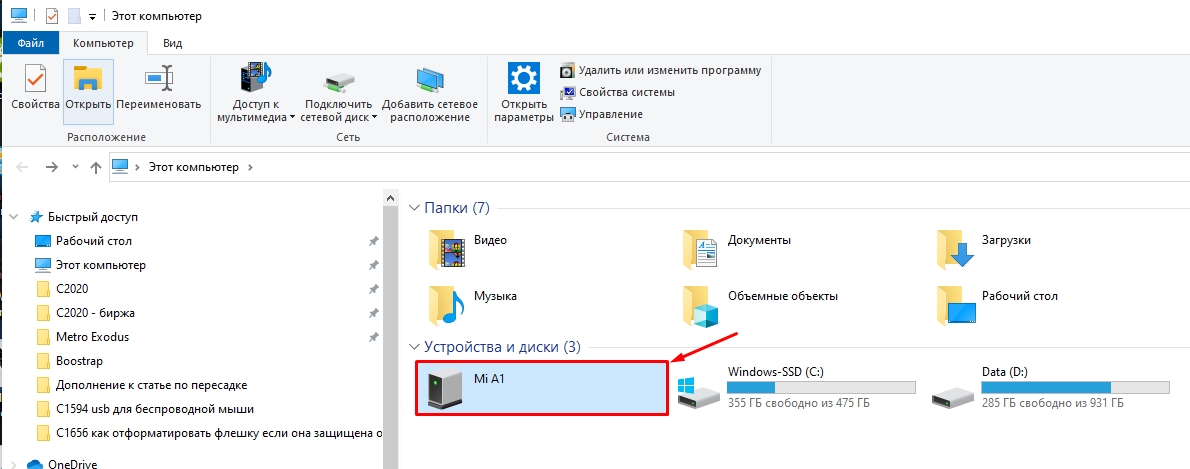
Кожух защиты на кабель интернета
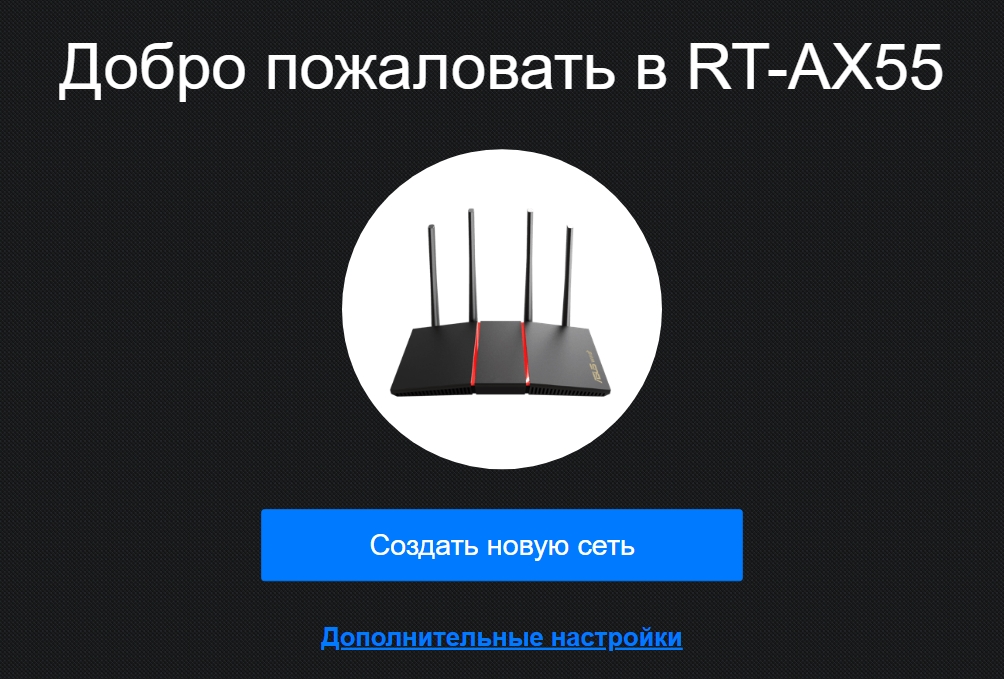
Прокладка на питание
Быстрая настройка
Приступаем к быстрой настройке камеры. Рекомендую заранее подключить microSD карту в разъем, т.к. она нам пригодится уже в процессе настройки.
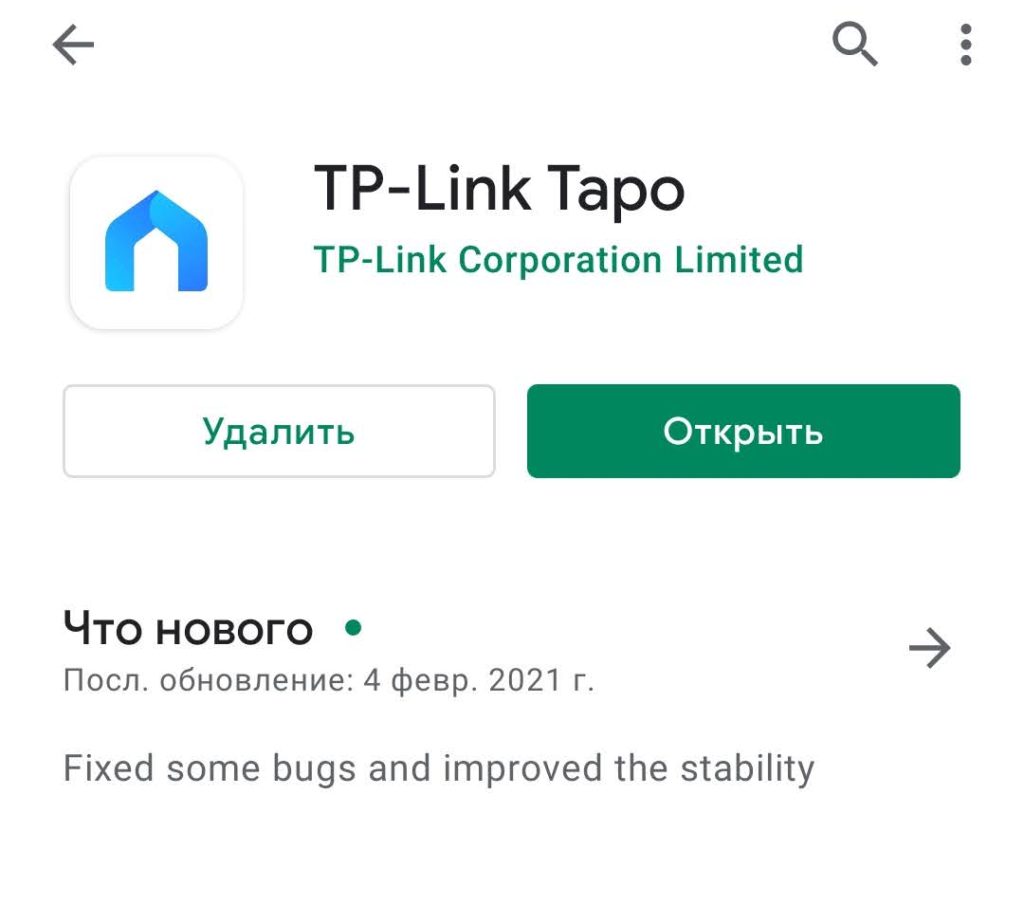
- В приложении добавляем новое устройство (значок плюсика):
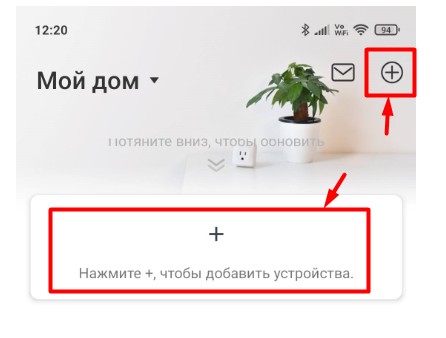
- Среди списка камер выбираем нашу – C310:
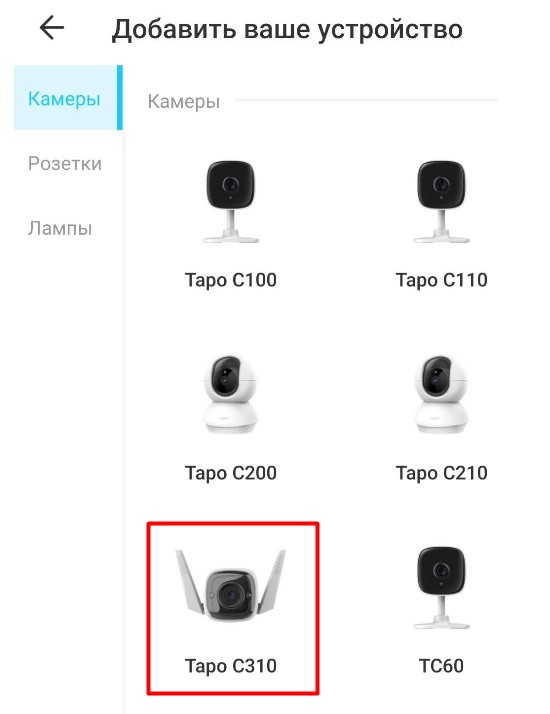
- Выбираем способ подключения камеры к роутеру – по проводу или Wi-Fi. Лично я здесь буду подключать по Wi-Fi (придется выбрать свою сеть и ввести от нее пароль), но можно настраивать сразу и по проводу.
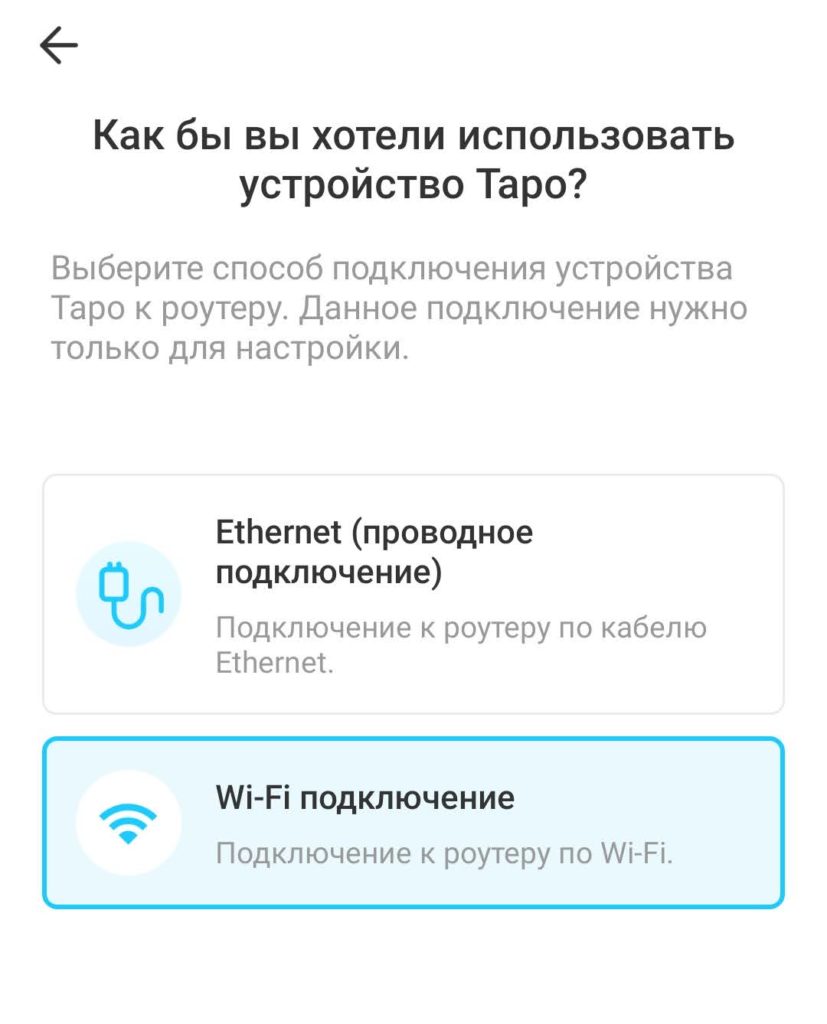
- В режиме «мигает красно-зеленым» камера сама раздает Wi-Fi. Приложение его ищет и пробует подключиться к камере:
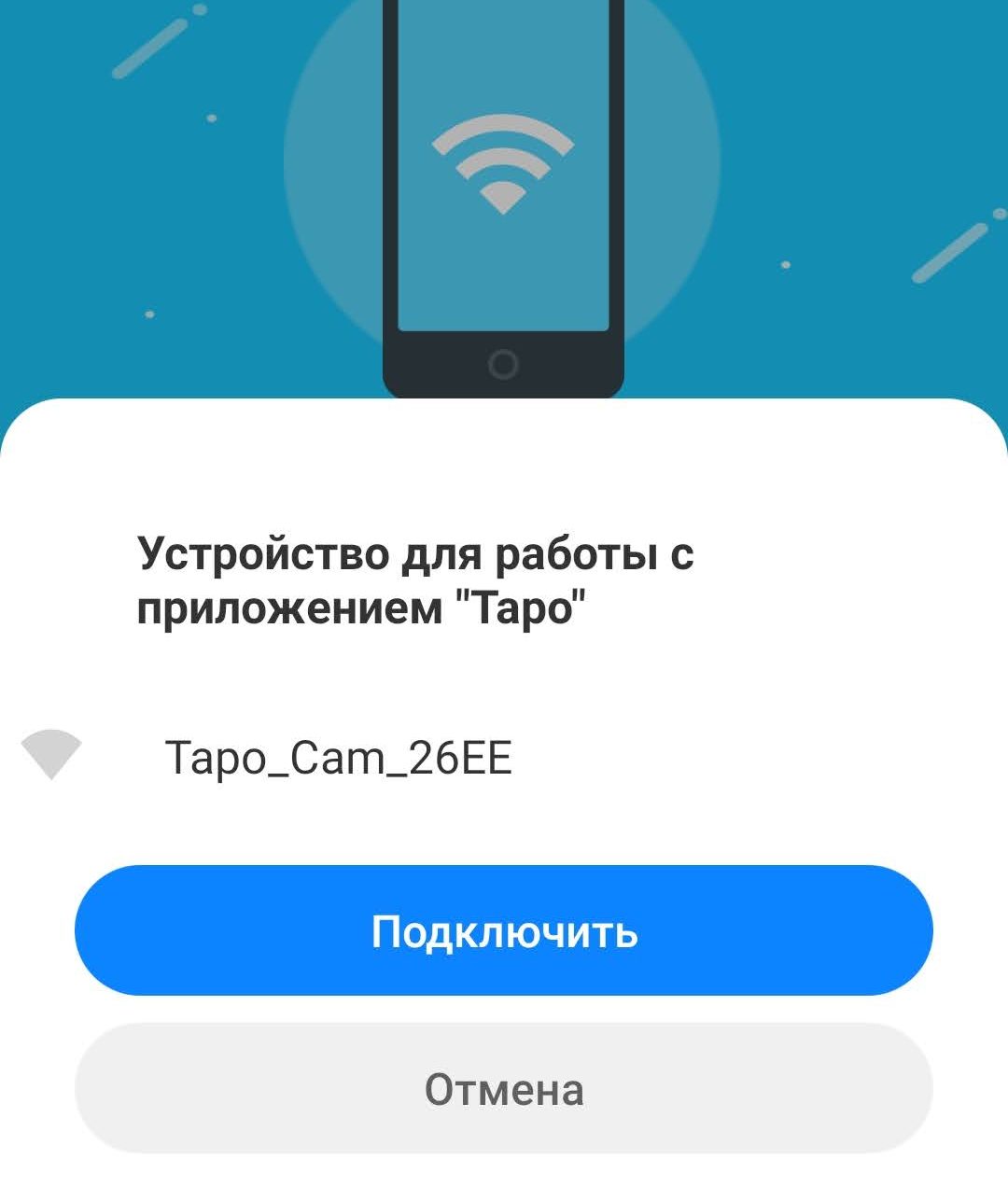
- А далее уже выбираем наш Wi-Fi и вводим пароль от него.
- Все! Камера Tapo C310 подключена. Далее приложение попросит вас как-нибудь назвать понятным для вас образом эту камеру (чтобы не путать в приложении TAPO), выбрать ее местоположение (чтобы объединять несколько устройств по «комнатам»),
Если смотреть за индикатором при подключении камеры – сначала он должен загореться оранжевым (подключение к Wi-Fi создано), а уже позднее загорится зеленым (есть подключение к облаку TP-Link). Подключение к облаку настраивается заранее в приложении TAPO, т.к. это уже не первое устройство у меня из этой серии, все подключилось самостоятельно. Вот так камера выглядит на главном экране приложения:
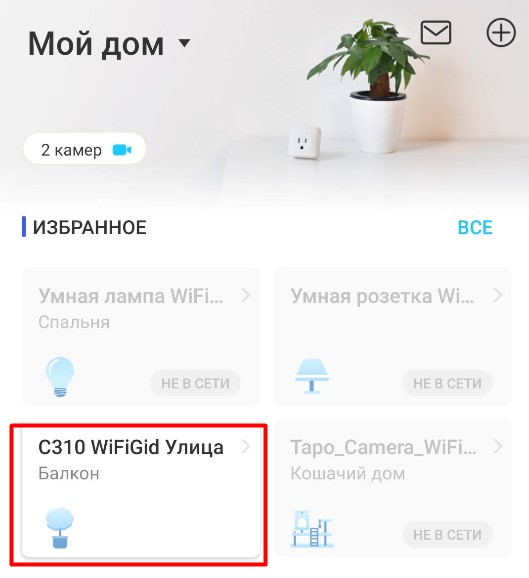
А теперь можно сразу же активировать карту памяти, т.к. она по умолчанию никак не используется. Щелкаем на главной приложения по нашей камере и попадаем в ее настройки.
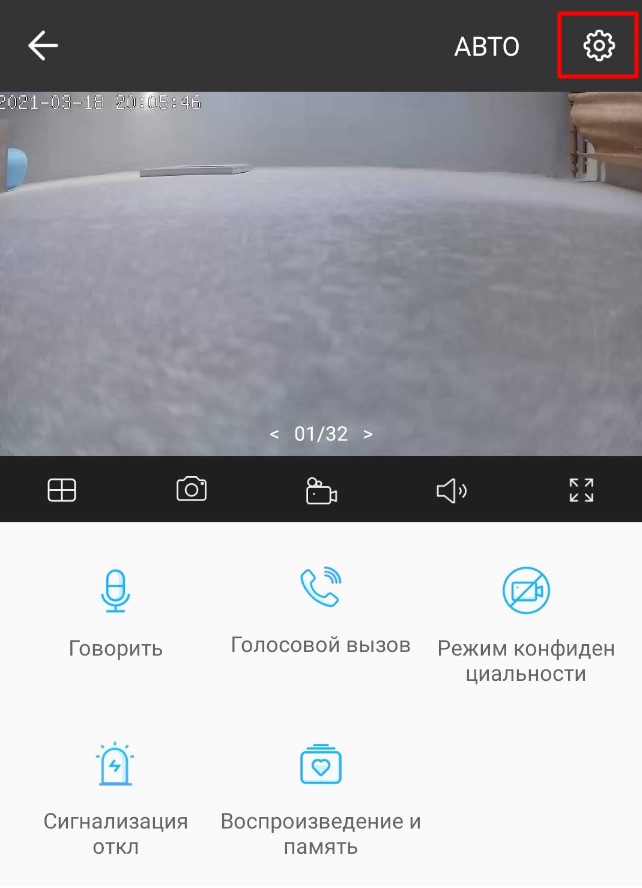
Здесь выбираем «Воспроизведение и память», где наверху нужно будет нажать на сообщение «Инициализируйте microSD-карту для записи»:
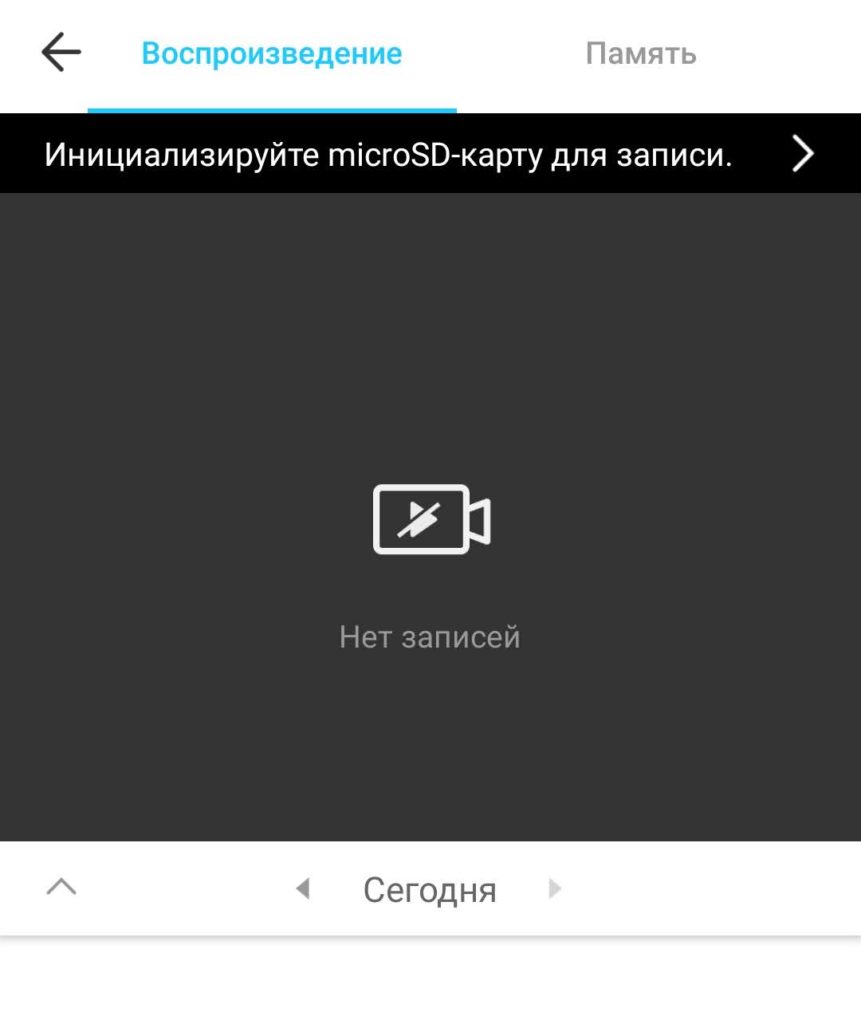
Жмем «Форматировать» и оставляем циклическую запись (чтобы новые записи перезаписывали старые по кругу):
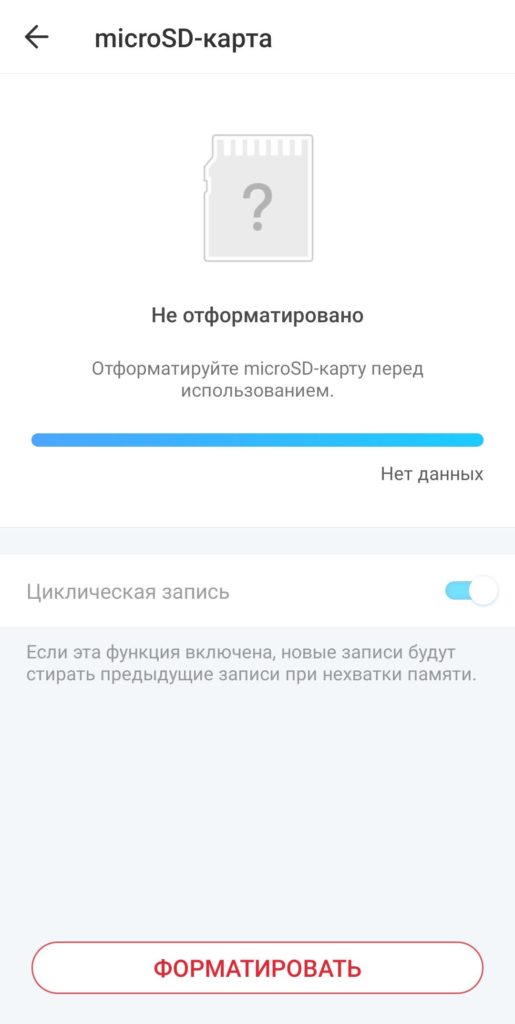
Можно начинать пользоваться.
Интересные функции и настройки
С большей частью функций и настроек Tapo C310 вы разберетесь самостоятельно, здесь же хотел остановиться на самом важно и показать, что и как работает.
PUSH-уведомления, обнаружение движения, сирена
После базовой настройки при любом движении, которое происходит на глазах камеры, вам на телефон будут приходить вот такие PUSH-оповещения:
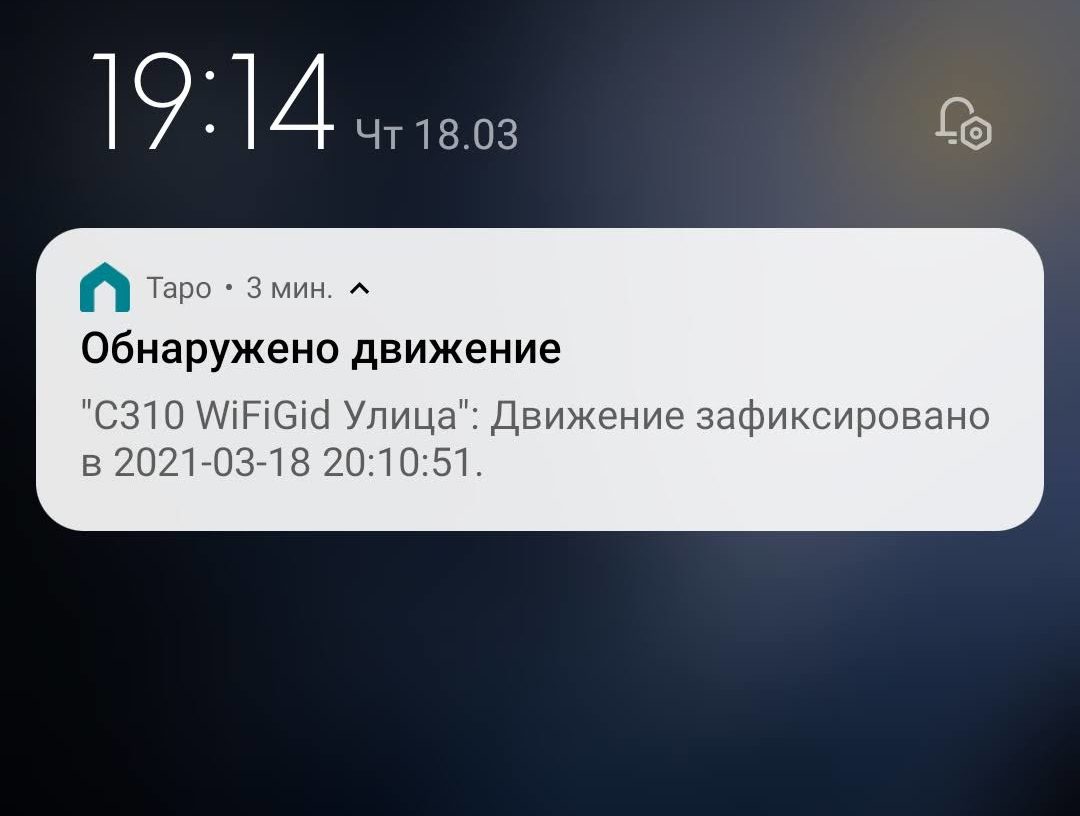
Если камера стоит в каком-то малопроходимом месте – это нормально. Но лично меня эта функция немного раздражает, поэтому идем в «Настройки – Обнаружение и Оповещение» и отключаем Уведомления.
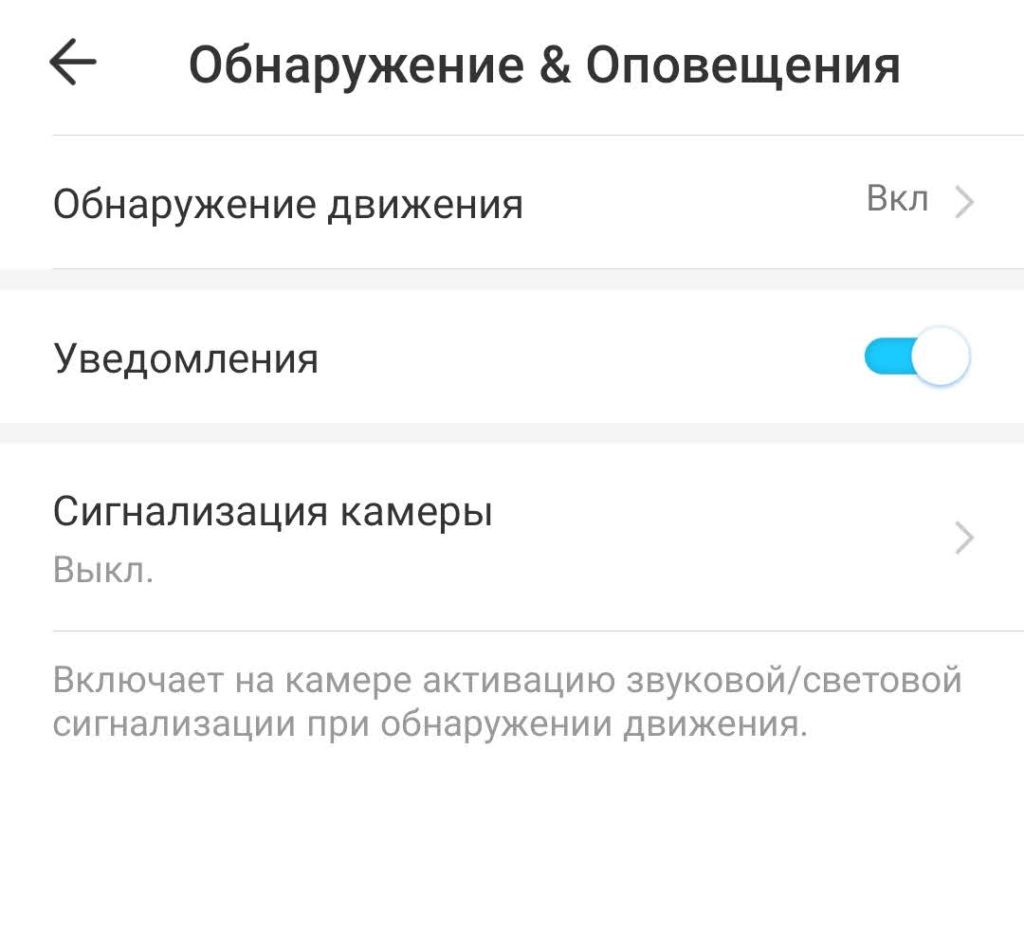
Здесь же при желании можно вообще отключить обнаружение движения (оставляю, т.к. полезная функция для записи на флешку по движению) и включить сирену (вместо пуш-уведомления камера самостоятельно через свой динамик начинает громко орать при обнаружении движения, хотя эту сигнализацию можно включить и с главной страницы камеры).
Использование микрофона и динамика
Речь идет прежде всего о необходимости общения с кем-то по ту сторону камеру (курьер, гость, ребенок). Эти функции доступны с главной страницы камеры:
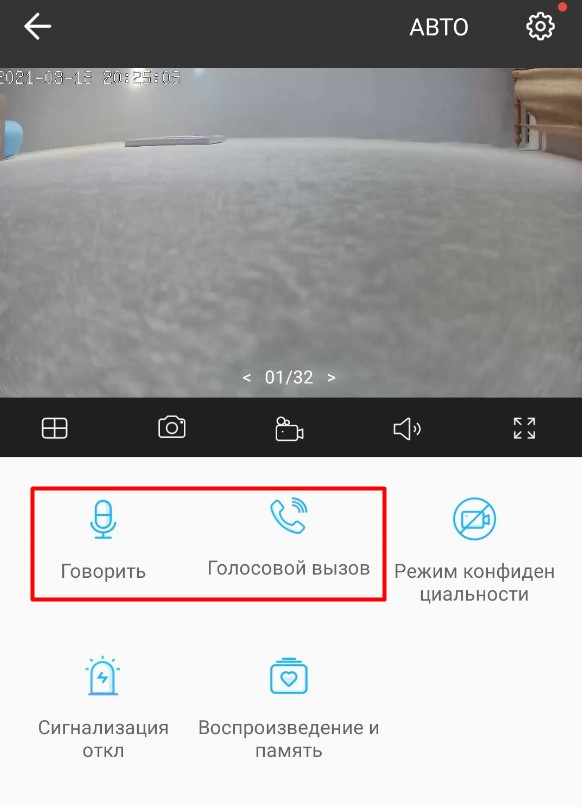
- Говорить – просто сказать что-то, звук все равно передается в приложение.
- Голосовой вызов – установить постоянную двунаправленную связь для звонка.
Режим конфиденциальности
Находится там же, если присмотритесь. Выключает камеру, прекращает запись – на всякий случай.
Прочие настройки
Еще раз упомяну, что в камере много настроек (заходим туда через «шестеренку» в правом верхнем меню), поэтому вижу смысл только подчеркнуть интересные функции или сложные места, с остальным вы разберетесь без каких-то проблем, но если что-то вдруг непонятно – пишите в комментарии.
- Не забываем обновлять прошивку. Пока устройство новое, они будут выходить. Ничего скачивать не нужно, обновляется по воздуху через настройки.
- Можно перевернуть изображение (если камера установлена наоборот). Переворачивается только на 180 градусов, углов в 90 градусов нет. Но, с другой стороны, камера отлично вращается в шарнире в любую позицию.
- Свечение индикаторов отключается – настройка LED.
- Есть подробное расписание для записи – когда писать постоянно, когда по движению, а когда вообще не писать.
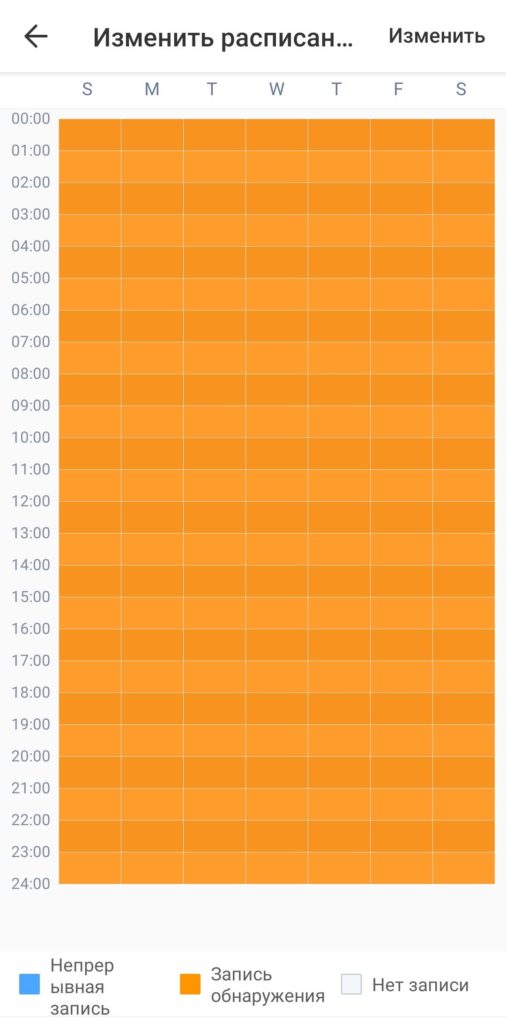
- Дату с кадра можно убрать (или перенастроить) через пункт «Дополнительные настройки».
- Можно дать камеру в совместное пользование своим членам семьи или приучить ее к голосовым командам, но это уже даже больше функции самого приложения TAPO, о которых я подробно писал здесь.
Примеры фото и видео
И напоследок предлагаю примеры картинки при разных режимах записи у Tapo C310 (качество FullHD, в максимальное не ставил умышленно).



Инструкции
В комплекте идет много бумаг, но здесь оставляю самую полезную из них инструкцию. Авось кому-то моего обзора будет мало.
А вот этой интересной книжицы уже в комплекте нет. Внимание – английский язык.
Видео по теме
Читайте также:

